Många företagare står inför utmaningen att konvertera sin globala publik. Att visa samma marknadsföringsmeddelande kanske inte fungerar för användare från vissa länder. Det är här du kan visa platsbaserade popup-fönster.
Genom att skapa WordPress popups baserat på location kan du leverera rätt marknadsföringsbudskap till rätt personer vid rätt tidpunkt. Detta innebär en bättre upplevelse för användarna och mer intäkter för din WordPress webbplats.
På WPBeginner har vi kört flera popup-kampanjer för användare från olika delar av världen. Vi har funnit att det enklaste sättet att skapa geolokaliserings-popups är att använda OptinMonster. Faktum är att vi också använder tillägget på våra andra varumärkens webbplatser för att ställa in alla typer av kampanjer.
I den här tutorialen visar vi dig hur du skapar popups baserat på en användares location och add to WordPress.
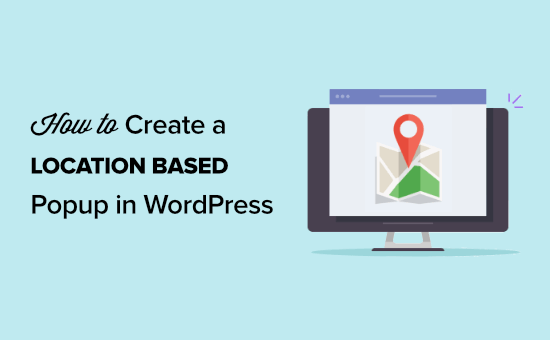
Vad är location-baserade popups?
Platsbaserade popups liknar vanliga popups, men de visas bara för besökare från specifika locations.
Till exempel kommer besökare från USA att få se andra popups än besökare från Storbritannien eller Spanien.
You can narrow down your location targeting even further, and target specific states and cities. På så sätt kan besökare i Florida få se en annan popup än besökare i Kalifornien.
Den här processen kallas geotargeting och gör att du kan uppmuntra dina besökare att vidta specifika actions på din site baserat på var de bor.
Varför lägga till WordPress popups baserat på location?
Att använda location-baserade popups i WordPress ger dina besökare en mycket relevant upplevelse. Det visar dina visitors att du förstår deras behov och kan lead till bättre konverteringar.
Denna nivå av personalisering kan hjälpa dig att nå dina mål på webbplatsen, gillar att växa din lista mailingowa eller tjäna pengar online.
Att använda popup-fönster för geolokalisering kan hjälpa ditt företags webbplats på många sätt, gillar:
- Öka trovärdigheten för din website genom att visa besökarna att du vet var de befinner sig.
- Run eCommerce coupons och specialerbjudanden för besökare i vissa områden.
- Främja lokala händelser och konferenser för dina visitors.
- Lyft fram produkter som är relevanta för visitorerna på olika locations.
Så här skapar du en location-baserad popup i WordPress
Det enklaste sättet att add popups till din website i WordPress är att använda ett plugin.
Vi rekommenderar att du använder OptinMonster. Det är det bästa pluginet för popups i WordPress på marknaden som låter dig generera leads, utöka din email list och öka konverteringen.
Du kan använda OptinMonster drag and drop editor för att helt enkelt skapa en popup-kampanj på några minuter. Dessutom kan du enkelt anpassa dina popup-fönster baserat på vilken page de tittar på, handlingar de har gjort på din webbplats och mer.
För mer information, se vår kompletta OptinMonster-recension.
Först måste du besöka OptinMonster-webbplatsen och registrera dig för ett konto. Du behöver Growth-planen eftersom den inkluderar Geolocation-inriktning.

Därefter måste du installera och aktivera pluginet. För mer detaljer, se vår guide om hur du installerar ett plugin i WordPress.
OptinMonster plugin fungerar som en länk mellan din WordPress webbplats och OptinMonster-programvaran.
När plugin är aktiverat ser du OptinMonster installationsguiden. Gå vidare och klicka på knappen “Anslut ditt befintliga konto”. Du kan också skapa ett nytt gratis account om du inte har registrerat dig ännu.
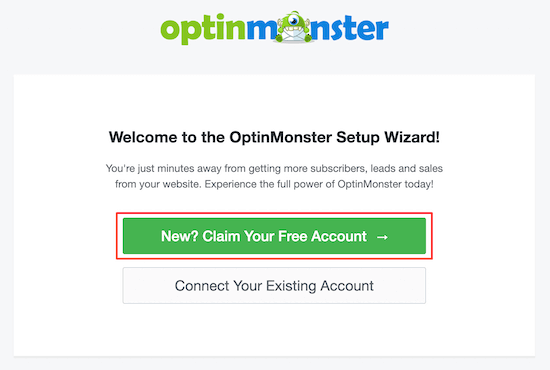
När du är klar med att gå igenom installationsguiden kommer din WordPress-webbplats nu att vara ansluten till OptinMonster.
För att skapa din location-baserade popup, navigera till OptinMonster ” Kampanjer.
Sedan klickar du på “Add New” för att skapa en ny popup-kampanj.
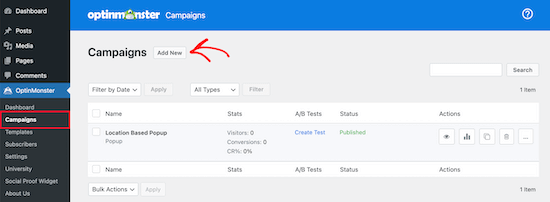
OptinMonster kommer att visa dig olika kampanjtyper att välja mellan.
Gå vidare och välj kampanjtypen “Popup”.
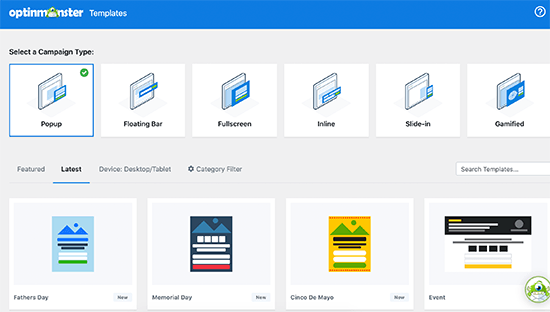
Därefter väljer du kampanjens templates. Din template utgör grunden för utformningen av din popup. Välj därför en template som är close lik den design you vill ha.
I den här poradniken markerar vi mallen Checkout. När du hittar en mall som du gillar för du föra över den och klickar på “Använd mall”.
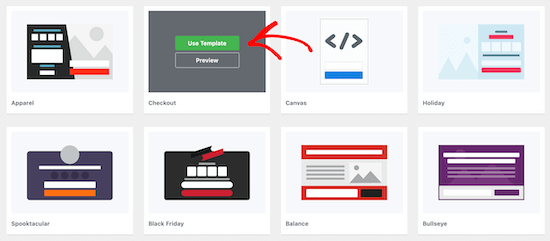
Sedan måste du namnge din kampanj.
Detta namn kommer inte att appear i your design. Istället är det till för att hjälpa dig att komma ihåg vilken typ av kampanj du skapat.
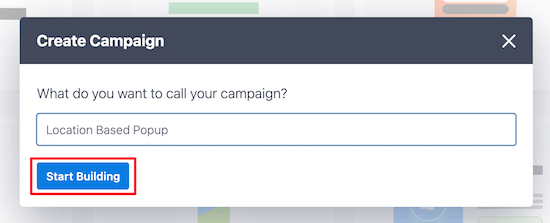
Klicka sedan på “Starta byggnation”.
Detta tar dig till OptinMonster-appen, där du kan customize utseendet på din popup.
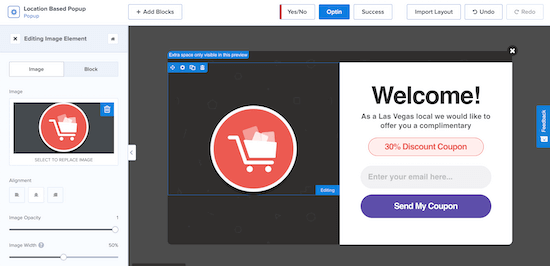
Du kan anpassa din popup helt och hållet genom att lägga till nya block, text, rubriker och mycket mer. Klicka bara på det element du vill redigera, så visas menyn med alternativ till vänster.
När du är nöjd med hur din platsbaserade popup ser ut klickar du på “Save” och sedan på tabben “Display Rules” högst upp på vyn.
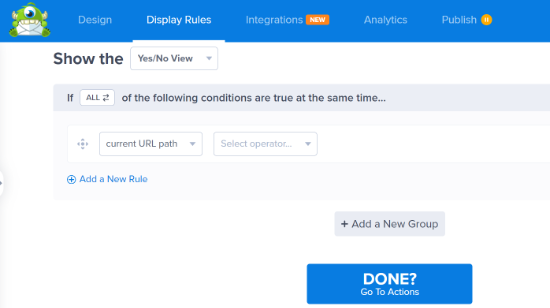
Det är här du ställer in dina triggers för location.
Standardregeln är att din popup visas på alla pages efter att en visitor har varit på webbplatsen i 5 sekunder.
Du måste ändra den första regeln till besökarens fysiska location. För att göra detta klickar du på visningsregeln “tid på page” och väljer sedan “Physical Location”.

Nu kan du ställa in popupen så att den visas för besökare som befinner sig på en viss location.
Du har också alternativet att inkludera eller exkludera visitor som befinner sig i ett EU-land.
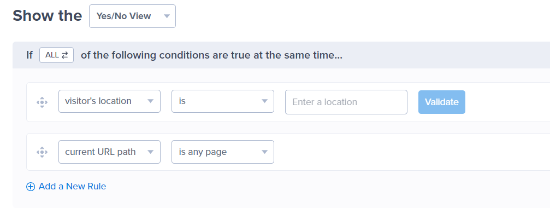
Vi kommer att ställa in regeln så att popupen visas när en visitor befinner sig i Las Vegas, NV.
Därefter kan du klicka på knappen “Bekräfta”.
Nu visas en popup med en lista över tillgängliga platser baserat på vad du angav. Välj bara den plats du vill ha och klicka sedan på “Nästa steg”.
OptinMonster tillåter dig också att lägga till en animerad effekt eller ljud på nästa skärm, men vi lämnar standardinställningarna.
När du har gjort det klickar du på “Nästa steg” igen, så kommer du till sidan med sammanfattningen där du kan granska dina inställningar för popup-fönster.
Om your settings är korrekta, navigera till tabben “Publicera” och ändra “Publicera Status” från Draft till Publicera.
Därefter klickar du på “Save” och lämnar vyn.
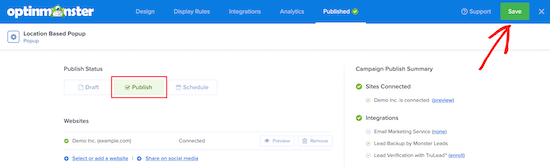
Din popup baserad på användarens location kommer nu att vara live på din site.
Om du vill skapa flera popups baserat på plats följer du samma process ovan och ändrar reglerna för “Display” till användarens nya location.
Med OptinMonster kan du ha flera popup-kampanjer som körs kl. samtidigt och ge en riktad upplevelse för alla dina besökare.
Vi hoppas att den här artikeln hjälpte dig att lägga till en WordPress-popup baserad på plats i WordPress. Du kanske också vill se vår lista över de bästa tilläggen för WordPress-banners och hur du skapar en välkomstgrind i WordPress.
If you liked this article, then please subscribe to our YouTube Channel for WordPress video tutorials. You can also find us on Twitter and Facebook.





Have a question or suggestion? Please leave a comment to start the discussion.